在写网页时,如果将图标一张张的获取再通过标签插入,不仅会浪费大量的时间,而且样式也不好掌控,因此开源的可控的插件在我们编程时是非常有必要的,今天我们就详细的介绍一下在网页设计中图标插件fontawesome的使用:
首先给出插件的官网链接:
fontawesome:Font Awesome 中文网 – | 字体图标
介绍fontawesome的插入,fontawesome是一个免费开源图标平台网站,图标还在不断更新中,要想插入插件,第一步可以到官网下载相应的文件:
进入网站:
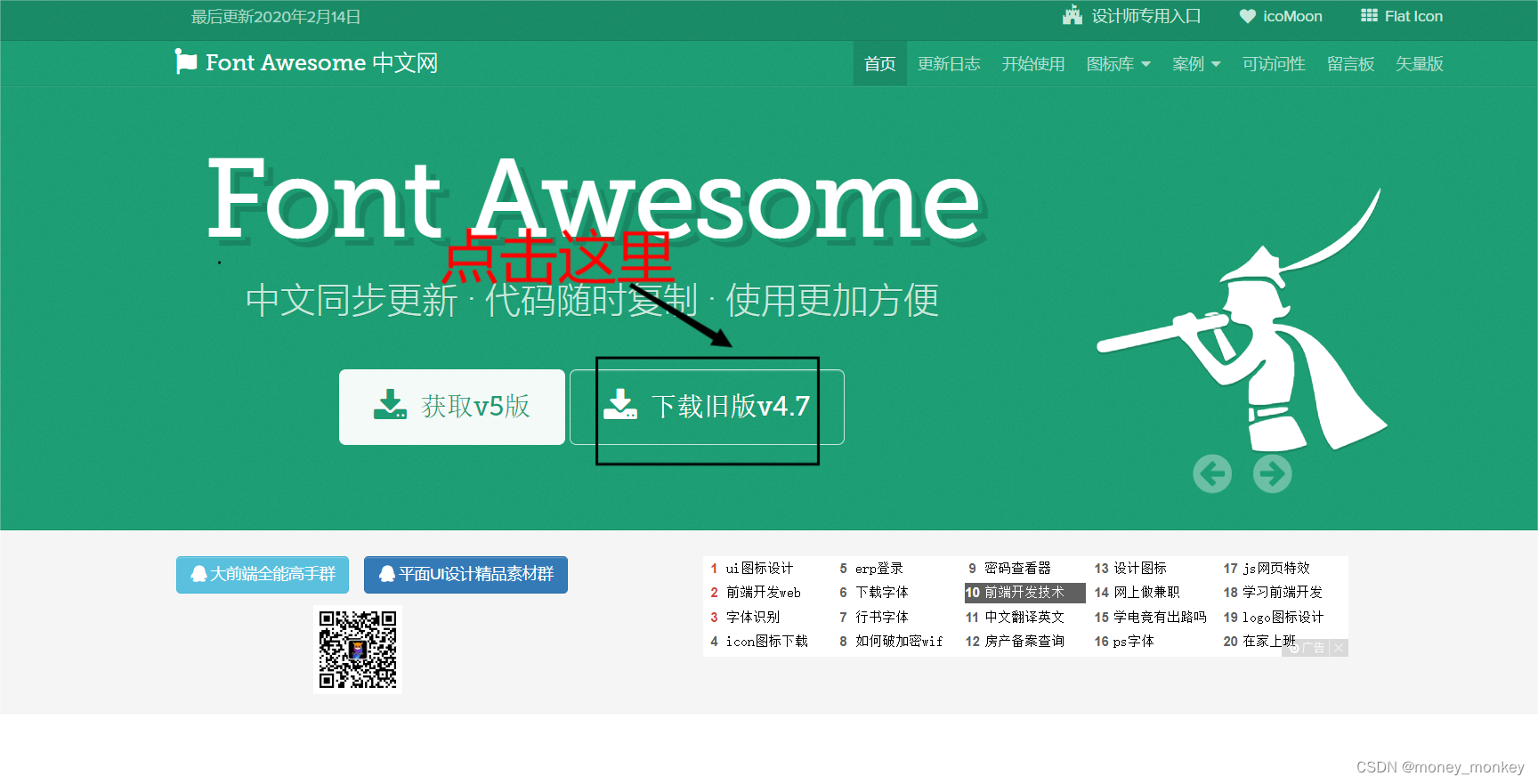
新版要登录我们先不下载,下载好应该是一个安装包,解压:
(注:我已经解压过了,这里直接在安装包里演示)

点击css进入二级目录:
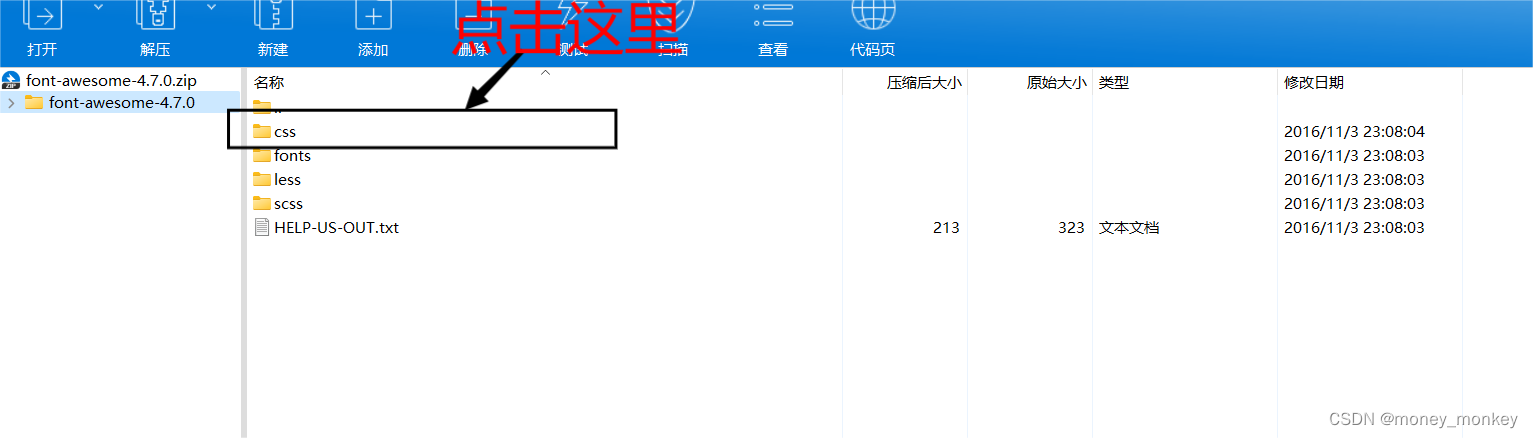
可以看到有两个文件一个是font-awesome.css,还有一个是 font-awesome.min.css,这两个文件没有多大区别,第二个只不过是将css文件压缩后的形式,大小会更小,推荐第一个,可以看到具体样式,而第二个因为都压缩起来了,所以很难修改样式和查看样式:

就是这样
然后我们将这个css文件拷贝到自己的项目中去,记住是外部样式,如果是行内样式,需要将代码复制,也是不推荐的,直接上图:
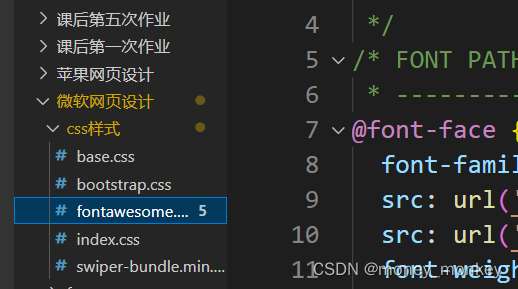
看到几个警告,没事不影响使用,这就是拷贝至额外css文件的图片,
不要忘了在项目中添加样式,就像这样:

在头部添加这样的外部样式。
接下就是很重要的一步将下图选中的文件拷贝到自己的项目中
就是这个:
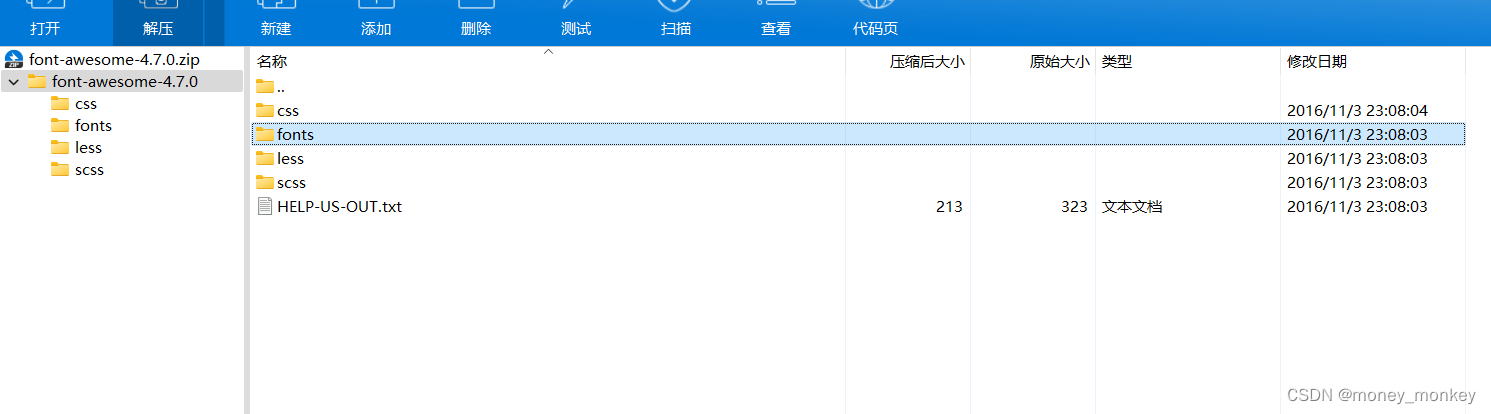
整个文件夹复制,这是复制后的样子:
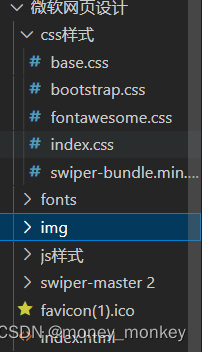
如果不复制这个,在我们引用时图标也不会出现,一定要记好这一点!
现在我们来看看使用:
我们要使用之前需要添加一个标签,
<a href="">仅供 1 名用户安装<i class="fa fa-angle-right"></i></a>添加类名的规则是先加一个fa 然后查看想要图标的类名, fa-angle-right,就是右箭头的图标,
看看实际演示:

看到右侧出现了箭头。
本文含有隐藏内容,请 开通VIP 后查看